Depois de sofrer um pouco instalando o Rails em quatro máquinas no laboratório do CEFET-RJ, tive a ótima surpresa alguns dias depois. Reinstalaram o SO e bye, bye Rails.
Então resolvi escrever este pequeno tutorial de instalação do Ruby e Ruby on Rails no Windows com SQLite3.
1. Instalar o Ruby
Recomendo que use o Ruby 1.8.7, pois ele conta com diversas melhorias e funções interessantes para facilitar a sua vida. Também é a versão indicada para usar com Rails.
Baixe o ruby installer ou uma versão mais atual antes da 1.9, algo como rubyinstaller-1.8.7-XXX.exe no site do RubyForge.
Não esqueça de adicionar o Ruby no PATH do Windows.
Abra um Prompt de Comando e digite:
ruby -v
O resultado deve ser a versão instalada, caso o comando não seja reconhecido, você esqueceu de coloca-lo no PATH.
Entre nas propriedades do sistema, Variáveis de Ambiente e inclua no final do PATH:
;c:\ruby\bin
Ou o diretório bin dentro do que você instalou o ruby.
2. Atualizar o RubyGems
Essa versão do Ruby instala o RubyGems, porem em uma versão antiga. atualize o RubyGem com o comando:
gem update --system
3. Instalar o Ruby on Rails
Agora estamos com o ambiente Ruby prontinho para receber o Rails. De volta ao prompt de comando:
gem install rails --no-ri --no-rdoc
Os parâmetros –no-ri e –no-rdoc servem para não baixar e instalar a documentação no Prompt de Comando e em HTML, sem esses parâmetros o tempo de download é muito maior.
4. Instalar SQLite3
Por fim vamos instalar o SQLite3.
Baixe do site http://sqlite.org/download.html os arquivos pré-compilados para Windows
http://sqlite.org/sqlite-3_6_23.zip ou sqlite-3_XXX.zip
http://sqlite.org/sqlitedll-3_6_23.zip ou sqlitedll-3_XXX.zip
Descompacte em C:\windows\System32 ou qualquer outro lugar que esteja no PATH, como o diretório bin do ruby.
Também devemos instalar a gem para SQLite3, devolta ao prompt:
gem install --version 1.2.3 sqlite3-ruby
Uma dica para quem usar firefox é instalar o SQLite Manager para gerenciar sua base de dados.
5. Testar o Ambiente
Pronto já temos o ambiente pronto para usar o Ruby on Rails.
Vamos testar com um iniciando um projeto.
rails teste
cd teste
ruby script\server
Agora acesse o seu navegador no endereço 127.0.0.1:3000 (localhost) e mão a obra!
Referências:
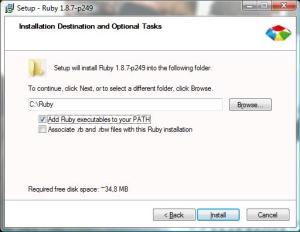
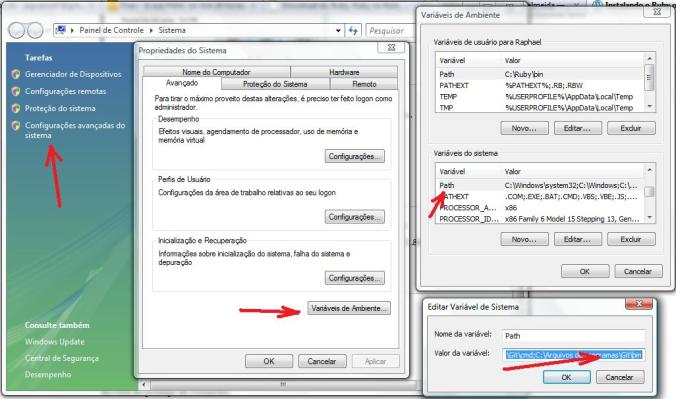
Retomei o estudo !!!
Acompanhando o post , v q pulei várias etapas. Bem detalhado !
Funcionou de primeira. Realmente bem simples. Falou!
existe um projeto que tem quase tudo isso integrado, o instant rails.
possui: ruby, rails, apache e mysql… dá uma olhada: http://rubyforge.org/projects/instantrails/
abs.
Valeu pela dica Luciano.
O Instant Rails foi o meu primeiro contato com Ruby + Windows, pena que não podemos escolher a versão do ruby 😦
Por isso que escolhi o método tradicional 🙂
[]ão
Eu gosto de usar o SQLite no Windows – ferramenta gratuita Valentina Studio, faz tudo o que eu preciso, e faz isso muito bem http://www.valentina-db.com/en/valentina-studio-overview